Cómo mejorar la calidad de audio de los Galaxy Buds
Si notas que la calidad del sonido de tus Galaxy Buds ha disminuido después de usarlos por un tiempo, hay algunas cosas que puedes intentar para mejorar la calidad del audio.
Si el volumen se ha vuelto más bajo, o uno de los auriculares tiene un audio más bajo que el otro, puede ser útil limpiar tus auriculares o ajustar la configuración de sonido. Si tienes dificultades para escuchar a las personas en las llamadas, es posible que desees activar el sonido ambiental durante las llamadas.
Utiliza los siguientes consejos para aprender cómo obtener la mejor calidad de sonido posible de sus Galaxy Buds.
Ten en cuenta: para ajustar la configuración de sonido de tus Buds, deberás colocar los auriculares en los oídos y conectarlos a la aplicación Galaxy Wearable. No podrás ver la configuración de sonido disponible si tus Buds están colocados en su estuche.
Antes de colocar los auriculares en tus oídos, debes colocar las puntas de los oídos y las puntas de las alas adecuadas. Por favor revisa lo siguiente:
- Verifica la dirección de cada auricular y colócalos en tus oídos con la punta del ala hacia arriba hasta que se sientan cómodamente en tus oídos.
- Ajusta los auriculares girándolos hacia la izquierda o hacia la derecha para adaptarse a tus oídos.
- Si los auriculares no se ajustan cómodamente a tus oídos, prueba con una punta de oreja o una punta de ala de diferente tamaño. Un sello más apretado mejorará el rendimiento del micrófono.
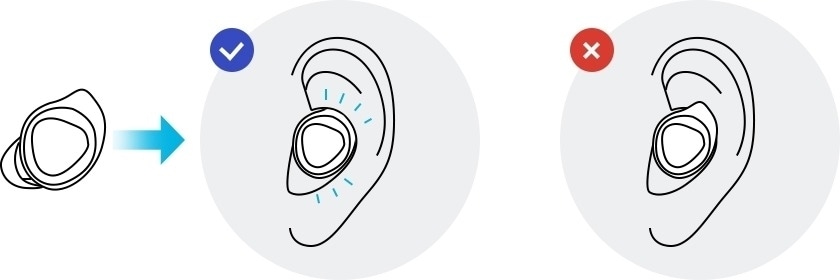
Debes asegurarse de mantener siempre limpios y secos tus Galaxy Buds. La suciedad o los desechos, como la cera de los oídos, pueden provocar una disminución notable en la calidad del audio. La eliminación de cualquier acumulación de suciedad puede restaurar la calidad del audio si se ha amortiguado y garantizar que la batería se cargue correctamente.
Para mantener tus auriculares en las mejores condiciones, debes:
- Utilizar un paño suave y seco para limpiar los auriculares después de su uso.
- Mantén los auriculares secos. Evita que el líquido entre en contacto con los auriculares.
1. Retira con cuidado las almohadillas de la parte inferior de los auriculares.
Tén en cuenta: No tires excesivamente de la punta de la oreja cuando la coloques o separes, ya que la punta de la oreja puede rasgarse.
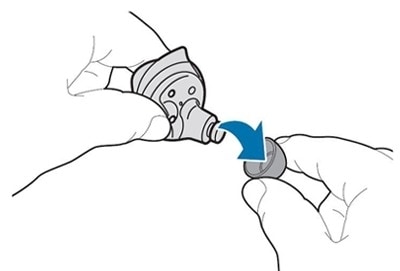
2. Utiliza un cepillo suave y limpio, retira con cuidado cualquier cerumen o suciedad del receptor
Tén en cuenta: No utilices una fuerza excesiva al retirar la cera o los residuos, ya que esto puede dañar el receptor.
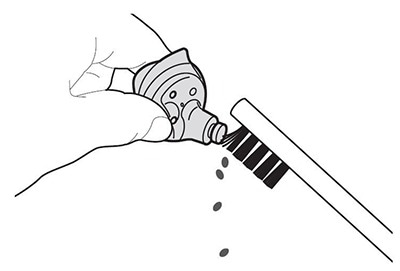
3. Reemplaza las puntas de los oídos
Si un auricular parece ser más fuerte que el otro y haz comprobado que el auricular está limpio e insertado en tu oído correctamente, puedes ajustar el balance de sonido a través de la aplicación Galaxy Wearable.
- Abre la aplicación Galaxy Wearable en tu dispositivo móvil conectado
- Toca Configuración de auriculares.
- Toca Accesibilidad
- Usa el control deslizante debajo de Balance de sonido izquierdo / derecho para ajustar el balance de sonido
Si tienes problemas con el volumen de tus Galaxy Buds, puedes configurar el panel táctil para subir o bajar el volumen a través de la aplicación Galaxy Wearable.
Tén en cuenta: Deberás colocarse los auriculares en los oídos para ver las siguientes opciones en la aplicación Wearable.
1. Abre la aplicación Galaxy Wearable en tu dispositivo móvil conectado
2. Toca Controles táctiles.
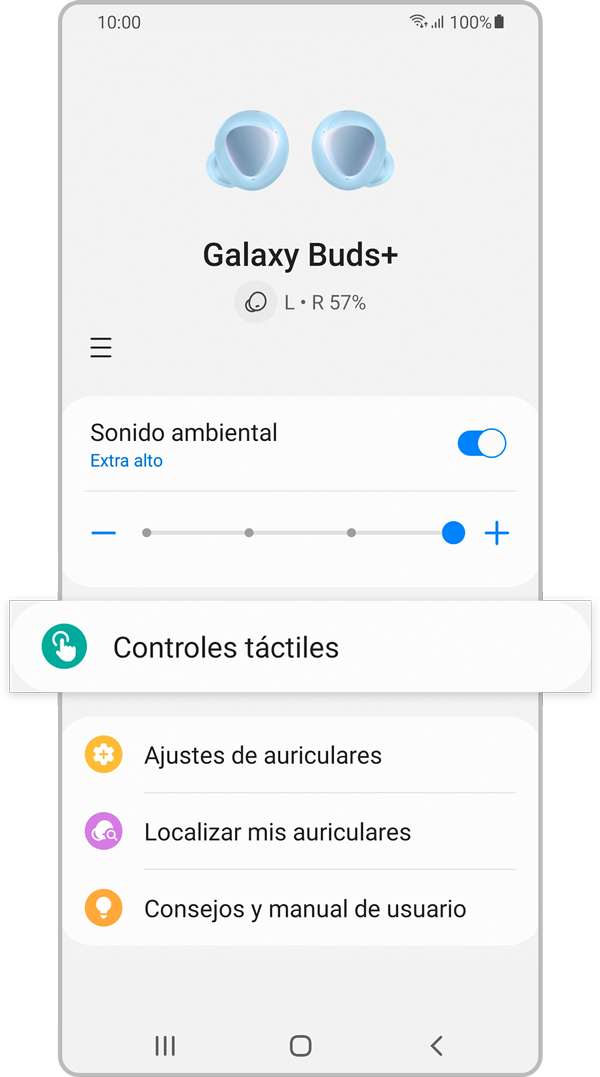
3. Toca Izquierda o Derecha y selecciona Bajar volumen o Subir volumen.
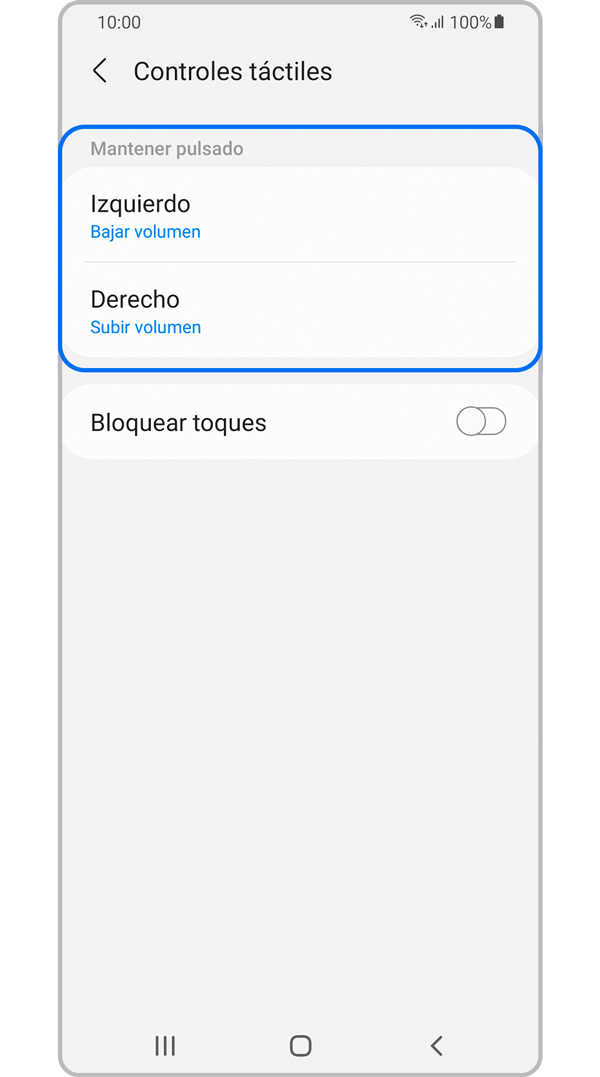
Tén en cuenta:
- Si seleccionas la función de ajuste de volumen como la función preestablecida de pulsar y mantener pulsado para un auricular, la función de pulsar y mantener de los otros auriculares se establecerá automáticamente en la función de ajuste de volumen.
- Asegúrate de que tus Galaxy Buds estén actualizados a la última versión de software.
- Si no puedes escuchar el sonido u obtener un eco en tus auriculares durante una llamada, regresa y ajusta la configuración de volumen de tus auriculares a través de la aplicación Galaxy Wearable.
Una vez que tus auriculares estén conectados a la aplicación Galaxy Wearable, puedes seleccionar entre seis preajustes de ecualizador diferentes para ajustar el balance de sonido según tus preferencias. Selecciona tu configuración entre Normal, Refuerzo de graves, Suave, Dinámico, Claro o Refuerzo de agudos. Prueba las opciones para encontrar tu modo de sonido preferido.
Tén en cuenta: el ecualizador está disponible en dispositivos Android y dispositivos iOS que son el iPhone 7 o posterior con iOS 10 o superior
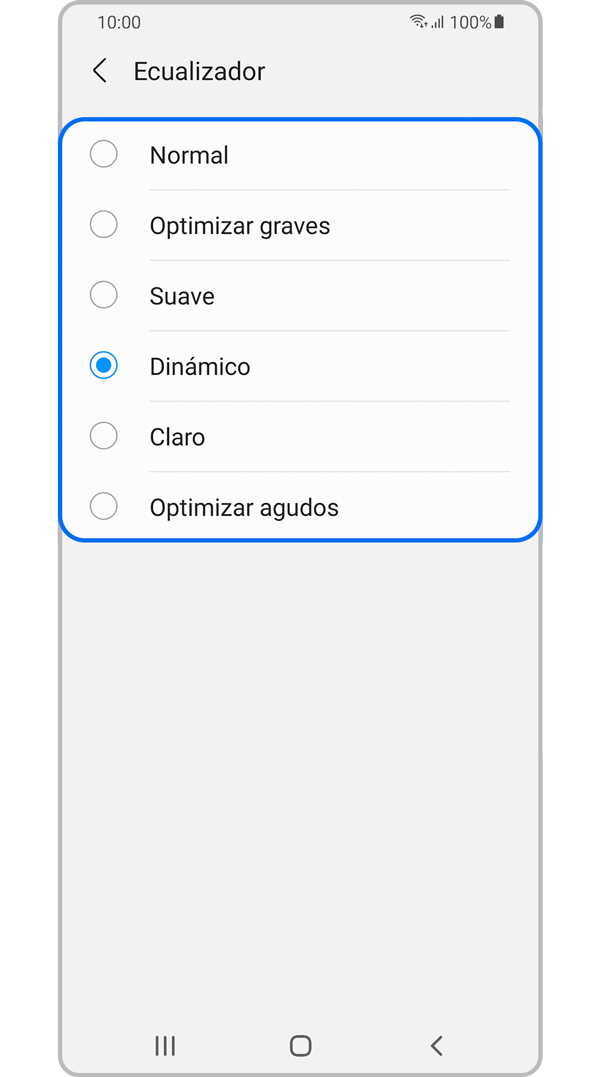
Un retraso de sonido se produce cuando la salida de sonido de los auriculares no coincide con lo que sucede en la pantalla de tu dispositivo. Hay varias razones por las que puedes experimentar retrasos en el sonido de sus Galaxy Buds al reproducir videos o juegos. Sin embargo, suele haber una solución sencilla, como fortalecer la conexión Bluetooth.
A menudo, puedes minimizar el retraso limitando la interferencia:
- Acerca los dispositivos para ayudar a mejorar la conexión.
- Asegúrate de que no haya objetos, metales, paredes o personas entre los auriculares y el dispositivo Bluetooth conectado.
- Minimiza la exposición a otros dispositivos que puedan causar interferencias, como otros dispositivos Bluetooth, microondas y enrutadores inalámbricos.
Al usar Galaxy Buds +, también puedes activar el modo de juego para sincronizar los sonidos del juego y minimizar los retrasos.
1. Abre la aplicación Galaxy Wearable en tu dispositivo móvil conectado.
2. Toca Configuración de auriculares.
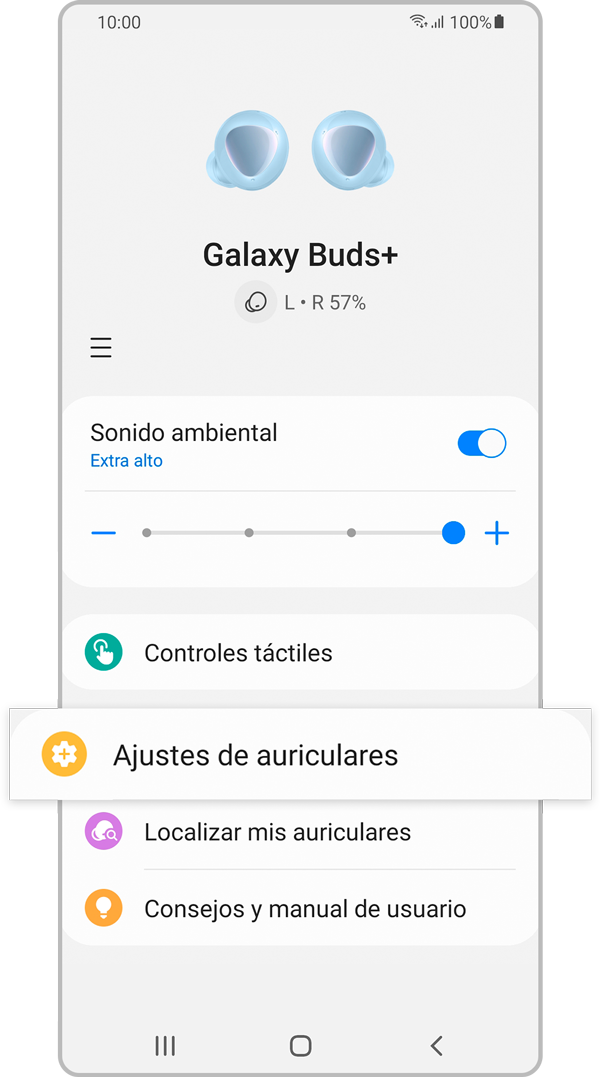
3. Toca Labs.
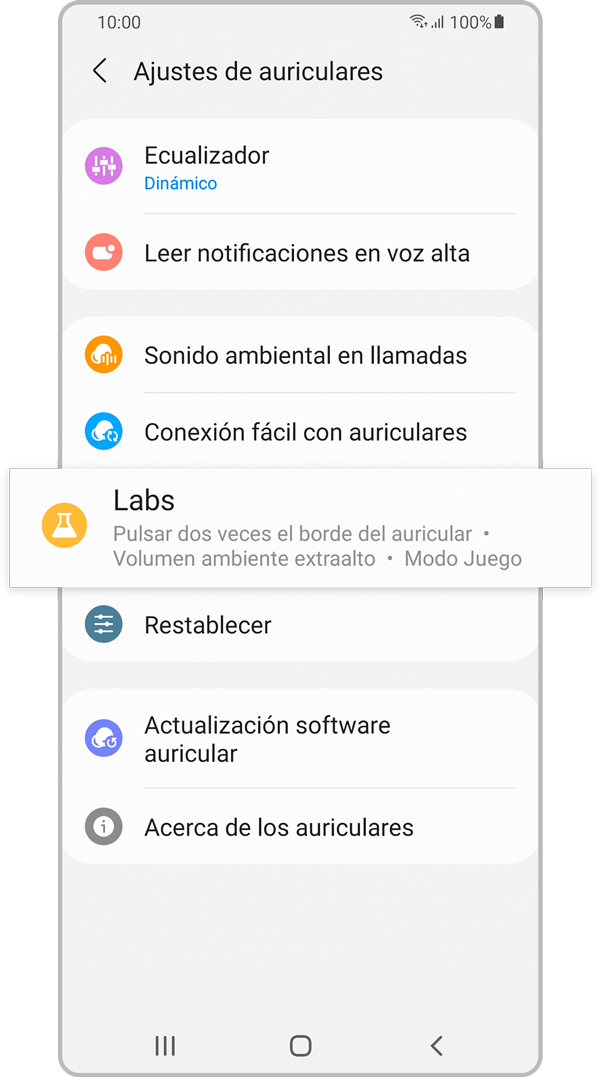
4. Toca el interruptor para habilitar el modo de juego.

Si probaste los consejos anteriores pero aún tienes problemas de volumen o calidad de audio, puede ser útil intentar restablecer tus Galaxy Buds.
Tenga en cuenta: Si restableces tus Galaxy Buds, se restaurarán a la configuración de fábrica y deberás emparejarlos con tu dispositivo nuevamente.
1. Abre la aplicación Galaxy Wearable en tu dispositivo móvil conectado.
2. Toca Configuración de auriculares.
3. Toca Reestablecer.
Si tienes dificultades con tu dispositivo móvil, tableta o wearables de Samsung, puedes enviarnos una pregunta en la aplicación Samsung Members.
Esto nos permite observar más de cerca lo que está sucediendo. Los datos son anonimizados y solo se conservan durante la investigación. Obtén más información sobre cómo enviar un informe de error a través de Cómo usar la aplicación Samsung Members
¿El contenido fue de ayuda?
Gracias por tus comentarios
Por favor, responda todas las preguntas.




